Table des matières
Ubuntu
Trucs & Astuces
- Nautilus scripts (terminal here, …)
Add PPA / remove PPA
To install open a terminal window and enter
sudo add-apt-repository ppa:oibaf/graphics-drivers sudo apt-get update sudo apt-get upgrade
To remove, you can use ppa-purge
sudo apt-get install ppa-purge sudo ppa-purge ppa:oibaf/graphics-drivers
Ajouter une clé de dépôt:
sudo apt-key adv --keyserver keyserver.ubuntu.com --recv-keys 00000000
APT repositories priority
Pour voir les priorités des dépôts : apt policy
Pour Thunderbird et Firefox, quand on a les dépôts Unbuntu, xtraDeb et MozillaTeam et qu'on veut la priorité à MozzilaTeam :
# /etc/apt/preferences.d/thunderbird-no-snap # Disable thunderbird snap Package: thunderbird* Pin: release o=Ubuntu* Pin-Priority: -1 # Priority to MozillaTeam over xtraDeb (LP-PPA-xtradeb-apps) Package: thunderbird* Pin: release o=LP-PPA-mozillateam Pin-Priority: 1001
Sources list
- Google Chrome:
deb [arch=amd64] https://dl.google.com/linux/chrome/deb/ stable main
Application desktop file
- Desktop Entry Specification (freedesktop.org)
Note: les liens symboliques ne fonctionnent pas, il faut copier les fichiers dans ~/.local/share/applications !
Avec Ubuntu Unity ne pas oublier de signaler les nouveautés:
$ update-desktop-database ~/.local/share/applications $ update-mime-database ~/.local/share/mime
Désactiver Bluetooth
sudo rfkill block bluetooth sudo rfkill list
# sudo nano /etc/udev/rules.d/81-bluetooth-hci.rules
Get BIOS version
# simple sudo dmidecode -s bios-version # plus verbeux sudo dmidecode -t bios -q
Ubuntu 24.04 LTS
Fine-Tuning the Ubuntu 24.04 Kernel for low latency, throughput, and power efficiency
$ uname -a Linux NS5x-NS7xAU 6.14.0-36-generic #36~24.04.1-Ubuntu SMP PREEMPT_DYNAMIC Wed Oct 15 15:45:17 UTC... $ lsb_release -a No LSB modules are available. Distributor ID: Ubuntu Description: Ubuntu 24.04.3 LTS Release: 24.04 Codename: noble
Intel Iris Xe Graphic
Avec les nouveaux cpu Intel 11th Gen le GPU intégré est “Intel Iris Xe Grahpic”. Je cherche à remplacer le driver “i915” par “iris”.
$ inxi CPU: Quad Core 11th Gen Intel Core i7-1165G7 (-MT MCP-) $ lspci -nnk | grep -iA2 VGA 00:02.0 VGA compatible controller [0300]: Intel Corporation TigerLake GT2 [Iris Xe Graphics] [8086:9a49] (rev 01) Subsystem: Intel Corporation Iris Xe Graphics [8086:9a49] Kernel driver in use: i915 $ inxi -G Graphics: Device-1: Intel TigerLake GT2 [Iris Xe Graphics] driver: i915 v: kernel Device-2: Chicony Chicony USB2.0 Camera type: USB driver: uvcvideo Display: x11 server: X.Org 1.20.11 driver: loaded: modesetting unloaded: fbdev,vesa resolution: 1: 1600x900 2: 1920x1080~60Hz OpenGL: renderer: Mesa Intel Xe Graphics (TGL GT2) v: 4.6 Mesa 21.2.0-devel (git-629e834 2021-05-15 hirsute-oibaf-ppa)
Nouveaux drivers via oibaf https://launchpad.net/%7Eoibaf/+archive/ubuntu/graphics-drivers (don't forget to call apt upgrade).
Mais pas de changement :
$ lsmod|grep video video 49152 1 i915
Toujours est-il qu'il n'existe pas de module iris :
$ sudo modprobe --verbose i915 $ sudo modprobe --verbose iris modprobe: FATAL: Module iris not found in directory /lib/modules/5.11.0-17-generic
Aucune référence à iris ou xe dans les packages
$ apt search driver | grep -i intel WARNING: apt does not have a stable CLI interface. Use with caution in scripts. création de graphes graphviz à partir d'informations de codec HDA-Intel Pilote VAAPI pour la famille Intel G45 et HD Graphics VAAPI driver for Intel G45 & HD Graphics family intel-gpu-tools/hirsute 1.25-2.1 amd64 Outils de débogage des pilotes graphiques Intel intel-media-va-driver/hirsute,now 21.1.1+dfsg1-1 amd64 [installé, automatique] VAAPI driver for the Intel GEN8+ Graphics family intel-media-va-driver-non-free/hirsute 21.1.1+ds1-1 amd64 VAAPI driver for the Intel GEN8+ Graphics family libdrm-intel1/hirsute,now 2.4.105+git2105101700.cfbea7~oibaf~h amd64 [installé, automatique] interface pour les services DRM du noyau spécifiques à Intel - exécutables Intel graphics compiler for OpenCL -- media tools Intel Graphics Memory Management Library -- development files Intel Graphics Memory Management Library -- shared library Intel C for Media Runtime -- development files Intel C for Media Runtime -- shared library Buffer manager for the GPU of Intel Cedar Trail chipsets. Buffer manager for the GPU of Intel Cedar Trail chipsets. xserver-xorg-video-intel/hirsute,now 2:2.99.917+git20200714-1ubuntu1 amd64 [installé, automatique] serveur X pour X.org – pilote d'affichage Intel i8xx et i9xx
Ubuntu 18.04 LTS
Tips & Tricks
LibreOffice:
sudo add-apt-repository ppa:libreoffice/ppa
Josm:
wget -q https://josm.openstreetmap.de/josm-apt.key -O- | sudo apt-key add - echo deb https://josm.openstreetmap.de/apt $(lsb_release -sc) universe | sudo tee /etc/apt/sources.list.d/josm.list> /dev/null
Installer Php5.6 et Php7.x :
Ubuntu 16.04 LTS
Installer **PHP 5.6**
VirtualBox
Pour profiter pleinement ne pas oublier d'ajouter son user au groupe vboxusers. Par exemple pour accéder aux périphériques USB.
sudo adduser USERNAME vboxusers # then relogin (close/reopen session)
Et d'installer le package virtualbox-ext-pack pour augmenter votre expérience. Par exemple USB 2 et 3.
sudo apt-get install virtualbox-ext-pack
Problèmes
Unity Dash no application
- Le tableau de bord Unity (Dash, HUD) ne propose pas de suggestion d'applications
-
L'extinction ne fonctionne pas, le système redémarre après 5 secondes
J'ai essayé plusieurs solutions:
- éteindre le réseau avant l'extinction
- ajouté à GRUB_CMDLINE_LINUX_DEFAULT dans
/etc/default/grub(from askubuntu 760851)- reboot=pci
- reboot=bios
- acpi=force
- Le Wake-on est désactivé (from askubuntu 914394)
$ sudo ethtool enp0s25
Supports Wake-on: pumbg
Wake-on: d
- désactivé le wakeup (cat /proc/acpi/wakeup) dans
/etc/rc.local
for device in XHC EHC1 EHC2; do grep $device /proc/acpi/wakeup | grep enabled > /dev/null && { echo Disabling wakeup on $device echo $device > /proc/acpi/wakeup } done
La seule solution trouvée est de débrancher l'alimentation secteur avant de demander l'extinction.
Ubuntu 15.10
problème réglage luminosité
Le réglage de luminosité fonctionne dans les réglages systèmes “Luminosité & verrouillage” mais pas avec les touches “Fn+F5” et “Fn+F6”. Après recherche sur le net, 2 manips:
1. modifier le démarrage de Linux avec un changement dans Grub:
- fichier /etc/default/grub
- ajouter “acpi_osi=” sur la ligne:
- GRUB_CMDLINE_LINUX_DEFAULT=“quiet splash acpi_osi=”
- mettre à jour Grub:
- sudo update-grub
2. modifier la configuration de X11
- ajouter fichier /usr/share/X11/xorg.conf.d/20-intel.conf
- et le remplir avec :
Section "Device"
Identifier "card0"
Driver "intel"
Option "Backlight" "intel_backlight"
BusID "PCI:0:2:0"
EndSection
3. Reboot
Ubuntu 14.04
Time to switch to Ubuntu 14.04 LTS …
Quelques articles pour cette nouvelle mouture :
Incident apt-get package libstdc++6-powerpc-cross
Incident network-manager et trusty-proposed
Si l'option de mise à jour à partir des paquets “trusty-proposed” était active, la mise à jour du 2/2/2016 à planter le réseau: plus de réseau ni ethernet ni wifi.
(source en anglais: http://askubuntu.com/questions/727127/last-upgrade-crashes-network-manager-no-internet-connection-no-applet, bug report: https://bugs.launchpad.net/ubuntu/+source/network-manager/+bug/1539634)
La solution: forcer l'installation des paquets défectueux
Télécharger:
- pour 32 bits (i386): libnl libnl-genl libnl-route
Installer:
sudo dpkg -i libnl-*.deb
Gestionnaire de fichiers (nautilus)
obsolète: On ne peut pas tailler les colonnes comme on veut. C'est très chiant pour les noms longs … On peut si l'on agrandi la fenêtre … bizarre. update 2015: c'est corrigé 
Par défaut les fichiers texte exécutables s'ouvre en édition quand on clique dessus. Pour qu'ils s'exécutent changer les préférences de Nautilus “Édition / Préférences / Comportement”
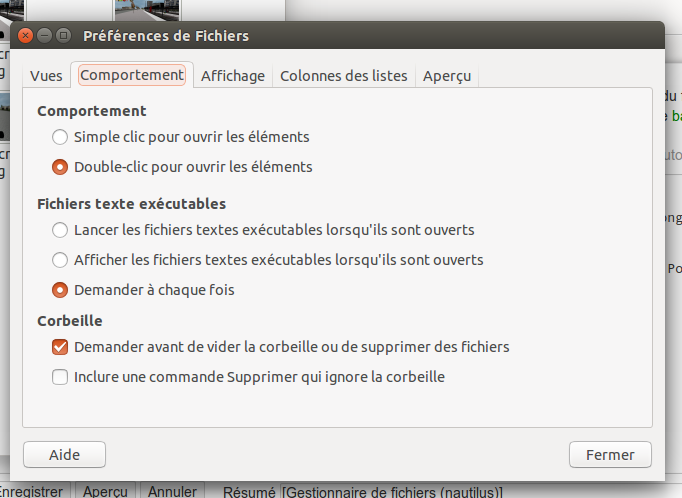
Gestionnaire de bureau
Il n'y a plus la sélection du gestionnaire de bureau sur la page de login (unity-2d, gnome …).
Hibernation est désactivée
Sur cette version d'Ubuntu l'hibernation (veille sur disque=zéro énergie) est désactivée.
La solution que j'ai trouvé à partir de http://blog.mafr.de/2014/05/01/enabling-hibernate-support-in-ubuntu-14-04/ et http://ubuntuhandbook.org/index.php/2014/04/enable-hibernate-ubuntu-14-04/
Créer le fichier
/etc/polkit-1/localauthority/50-local.d/com.ubuntu.enable-hibernate.pkla
et écrire dedans:
[Re-enable hibernate by default in upower] Identity=unix-user:* Action=org.freedesktop.upower.hibernate ResultActive=yes [Re-enable hibernate by default in logind] Identity=unix-user:* Action=org.freedesktop.login1.hibernate ResultActive=yes [Re-enable hibernate for multiple users by default in logind] Identity=unix-user:* Action=org.freedesktop.login1.hibernate-multiple-sessions ResultActive=yes
À noter que ceci affiche le menu hibernation, mais que le plugin “power” (énergie) de “unity-control-center” (paramètres système) ne permet pas de choisir l'hibernation … Un bug de Unity/Ubuntu ?
Hibernation fermeture écran portable
Bien que le panneau énergie des paramètres système ne permette pas de régler l'hibernation à la fermeture de l'écran, les réglages existent bien dans la base de données de configuration : Voir les réglages:
$ gsettings list-recursively |grep plugins.power |grep lid| grep sort
Que l'on peut changer:
$ gsettings set org.gnome.settings-daemon.plugins.power lid-close-battery-action hibernate
Mais ça ne fonctionne pas !
Le seul moyen que j'ai trouvé, mais qui ne permet pas de choisir entre “sur batterie” ou “sur secteur” est de modifier la configuration de “logind”:
Dans
/etc/systemd/logind.conf
Mettre
HandleLidSwitch=hibernate
problème Wifi sortie Veille/Hibernation
Le Wifi ne se reconnecte pas après une sortie de veille ou d'hibernation avec mon clevo_w740su qui a comme carte wifi “Intel Corporation Wireless 7260” avec le driver “driver=iwlwifi driverversion=3.13.0-53-generic firmware=22.24.8.0”.
La solution qui fonctionne parmi toutes celles présentes sur https://bugs.launchpad.net/ubuntu/+source/gnome-nettool/+bug/1311257:
Créer le fichier
/etc/pm/sleep.d/iwlwifi_workaround
et y déposer les octets suivants:
#!/bin/sh
case "${1}" in (resume|thaw)
nmcli nm sleep false
esac